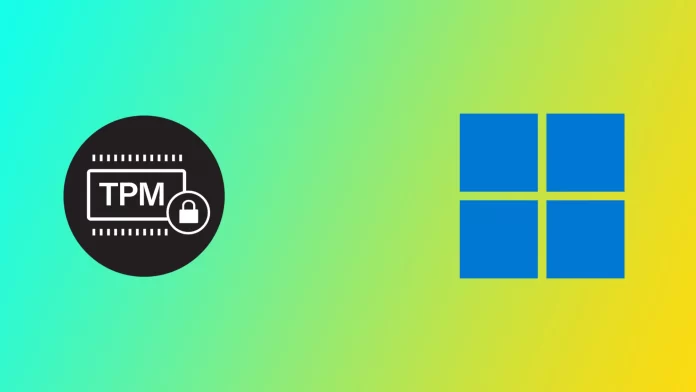El módulo de plataforma de confianza (TPM) de su ordenador es un componente de hardware que proporciona almacenamiento seguro para datos críticos como claves de cifrado, contraseñas y certificados digitales. El TPM es un componente crucial de los ordenadores modernos. Proporciona funciones de seguridad basadas en hardware para proteger su ordenador y sus datos de diversas amenazas como la piratería informática, el malware y el acceso no autorizado. Sin embargo, a veces puede aparecer el mensaje de error «El módulo de plataforma de confianza de su ordenador no funciona correctamente», lo que puede causar importantes problemas de seguridad.
¿Por qué puede aparecer el error «El módulo de plataforma de confianza de su ordenador no funciona correctamente»?
El mensaje de error «El módulo de plataforma de confianza de su ordenador no funciona correctamente» puede producirse por varios motivos. Estas son algunas de las razones más comunes:
- Problemas de firmware: El TPM es un componente de hardware que depende del firmware para funcionar. Si el firmware está obsoleto o dañado, puede causar un mal funcionamiento del TPM. En tales casos, es posible que el TPM no pueda proporcionar las funciones de seguridad necesarias y que el sistema operativo no se comunique con el TPM correctamente.
- Problemas con la BIOS: El TPM suele estar integrado en la placa base del ordenador y sus funciones se controlan a través de la BIOS. Si hay problemas con la BIOS, como una configuración incorrecta o un firmware obsoleto, puede provocar un mal funcionamiento del TPM.
- Problemas de hardware: El TPM es un componente de hardware, y como cualquier hardware, puede fallar debido a varias razones, como daños físicos o defectos de fabricación. En tales casos, es posible que el TPM no pueda funcionar correctamente, causando el mensaje de error.
- Infección por malware o virus: El malware o los virus pueden infectar el TPM y provocar su mal funcionamiento. En tales casos, es posible que el TPM no pueda proporcionar las funciones de seguridad necesarias y que el sistema operativo no se comunique con el TPM correctamente.
En resumen, el mensaje de error «El módulo de plataforma de confianza de su ordenador no funciona correctamente» puede producirse por varios motivos, como problemas de firmware, problemas de BIOS, problemas de hardware, malware o infecciones de virus. Es esencial identificar la causa raíz del problema para solucionarlo correctamente.
Qué hacer para solucionar «El módulo de plataforma de confianza de su ordenador no funciona correctamente»
El error «El módulo de plataforma de confianza del equipo no funciona correctamente» suele aparecer al actualizar de Windows 10 a Windows 11 o al intentar activar la suscripción a Microsoft 365. Por esta razón, todas las correcciones que te mostraré a continuación están relacionadas con el módulo TPM y los servicios de Microsoft.
Restablecer Microsoft 365
Restablecer el código de activación de Microsoft 365 puede ser necesario si se produce el error «El módulo de plataforma de confianza del equipo no funciona correctamente» al activar o utilizar la suscripción a Microsoft 365. A continuación te explicamos cómo puedes utilizarlo:
- Visite el sitio web de Microsoft y descargue la herramienta Asistente de soporte y recuperación.
- Una vez descargado, ejecute el archivo ejecutable y seleccione la opción «Instalar». Se iniciará la herramienta.
- En la pantalla principal de la herramienta, selecciona «Office» y haz clic en «Siguiente». Elija la opción adecuada si el problema es específico de Microsoft Teams o Outlook.
- Siga las instrucciones proporcionadas por la herramienta para restablecer el estado de activación de Microsoft 365.
- Por último, seleccione «Reiniciar» para completar el restablecimiento del estado de activación de Office.
Con la herramienta Asistente de soporte y recuperación, puede restablecer fácilmente el estado actual de activación de Office 365 y reactivar las aplicaciones de Office desde cero. Si sigues teniendo problemas con tu suscripción a Office 365, ponte en contacto con el soporte técnico de Microsoft para obtener más ayuda.
Actualizar el firmware del TPM
Como ya se ha mencionado, el TPM depende del firmware para funcionar correctamente. Si el firmware está obsoleto o dañado, puede causar un mal funcionamiento del TPM. En estos casos, actualizar el firmware puede solucionar el problema. He aquí cómo actualizar el firmware del TPM:
- Pulsa la tecla de Windows + X y selecciona Administrador de dispositivos.
- Amplíe la sección Dispositivos de seguridad.
- Haga clic con el botón derecho en el dispositivo Trusted Platform Module 2.0 y seleccione Propiedades.
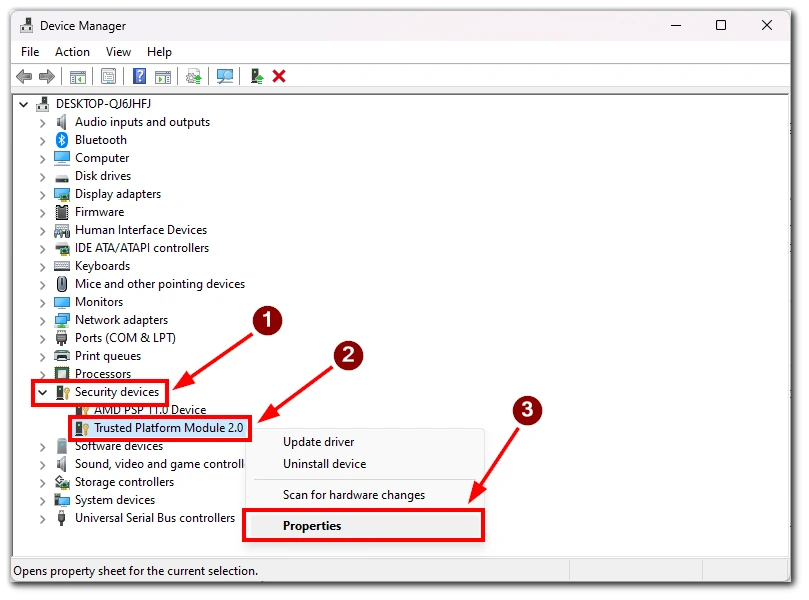
- Haga clic en la pestaña Controlador y seleccione Actualizar controlador.
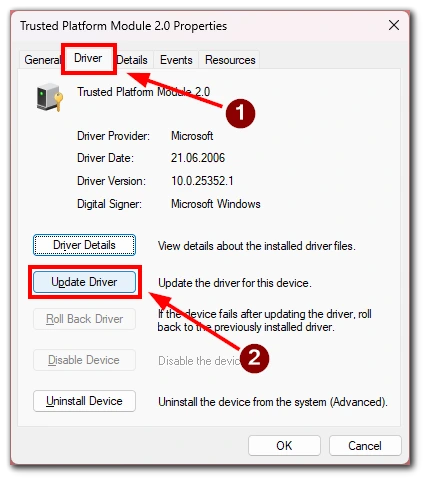
- Seleccione Buscar controladores automáticamente.
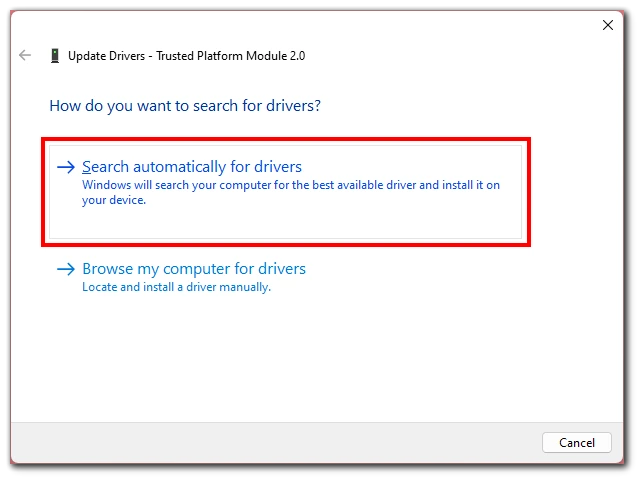
- Siga las instrucciones para instalar el controlador.
Tenga en cuenta que necesitará una conexión a Internet para este método. Además, puede tardar unos minutos en encontrar e instalar el controlador, y después tendrás que reiniciar el ordenador para que los cambios surtan efecto.
Borrar claves TPM
El TPM puede almacenar claves de seguridad y certificados utilizados para la autenticación y el cifrado. A veces, una clave incorrecta o un error en el almacenamiento de datos causa problemas. Si este es el caso, puede borrar fácilmente su módulo TPM. A continuación te explicamos cómo puedes borrar las claves del TPM:
- Pulsa la tecla de Windows + R en el teclado para abrir el cuadro de diálogo Ejecutar. Escribe «tpm.msc» y pulsa Intro. Se abrirá la consola de gestión de TPM.
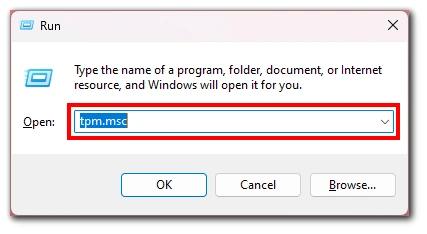
- Haga clic en la opción «Borrar TPM» en la parte derecha de la pantalla en la consola.
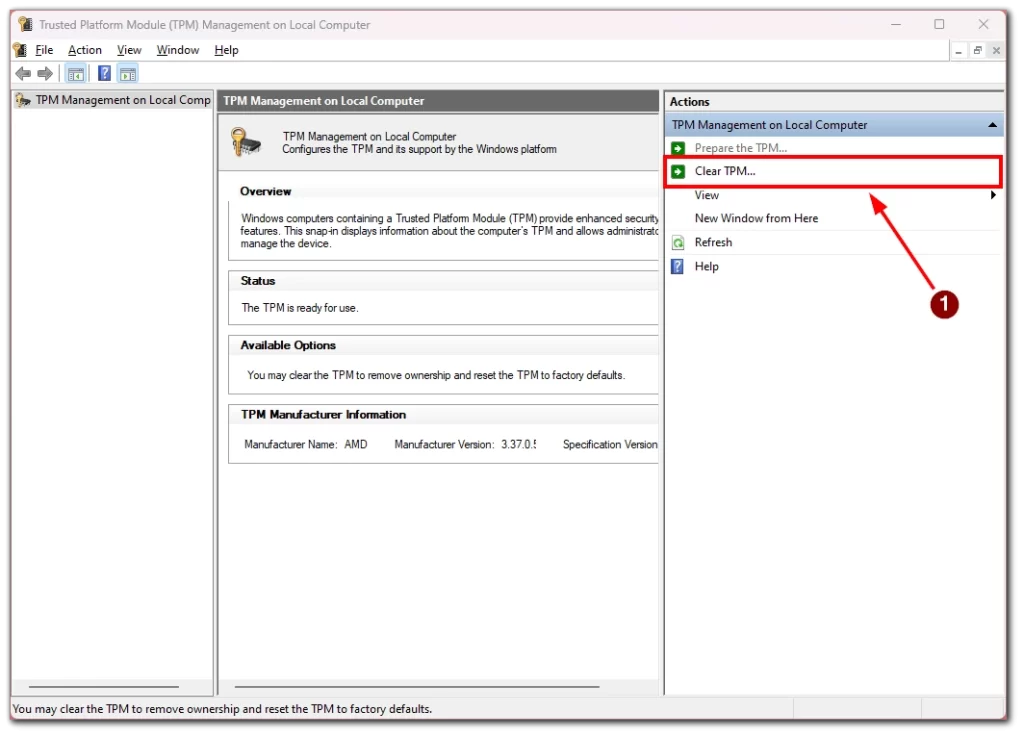
- Ahora se borrará el TPM y se eliminarán todas las claves y certificados almacenados en él. Este proceso puede tardar unos minutos en completarse.
- Una vez borrado el TPM, debes reiniciar el ordenador para completar el proceso.
Una vez reiniciado el ordenador, es posible que tenga que volver a configurar cualquier ajuste relacionado con el TPM en la BIOS o el firmware UEFI para asegurarse de que el TPM está totalmente habilitado y configurado correctamente.
Es importante tener en cuenta que al borrar las claves del TPM se borrarán todas las claves de seguridad y certificados almacenados en el TPM, incluidos los utilizados para el cifrado y la autenticación. Como resultado, es posible que tenga que volver a introducir las claves de cifrado o volver a autenticar los dispositivos después de borrar el TPM.
Eliminar las credenciales de Microsoft Office
Si aparece el mensaje de error «El módulo de plataforma de confianza del equipo no funciona correctamente» al utilizar Microsoft Office, es posible que haya un problema con las credenciales de Office almacenadas en el equipo. En este caso, eliminar las credenciales de Microsoft Office puede ayudar a resolver el problema. A continuación se explica cómo hacerlo:
- Pulse la tecla Windows + R en su teclado para abrir el cuadro de diálogo Ejecutar.
- Escribe «control» en el cuadro de diálogo y pulsa Intro. Se abrirá el Panel de control.
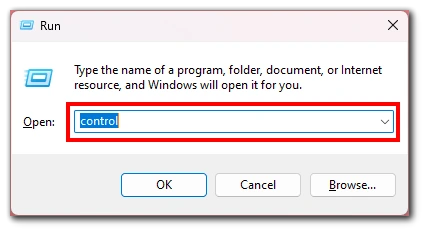
- Seleccione «Cuentas de usuario» en el Panel de control y haga clic en «Administrar sus сredenciales».
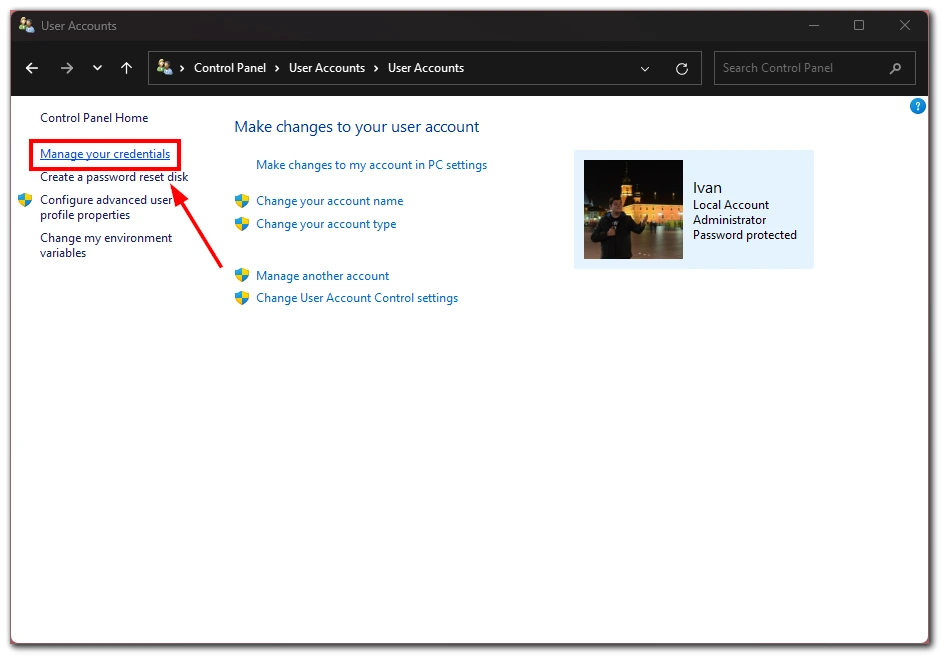
- En el Administrador de credenciales, haga clic en «Credenciales de Windows» y busque cualquier entrada relacionada con Microsoft Office.
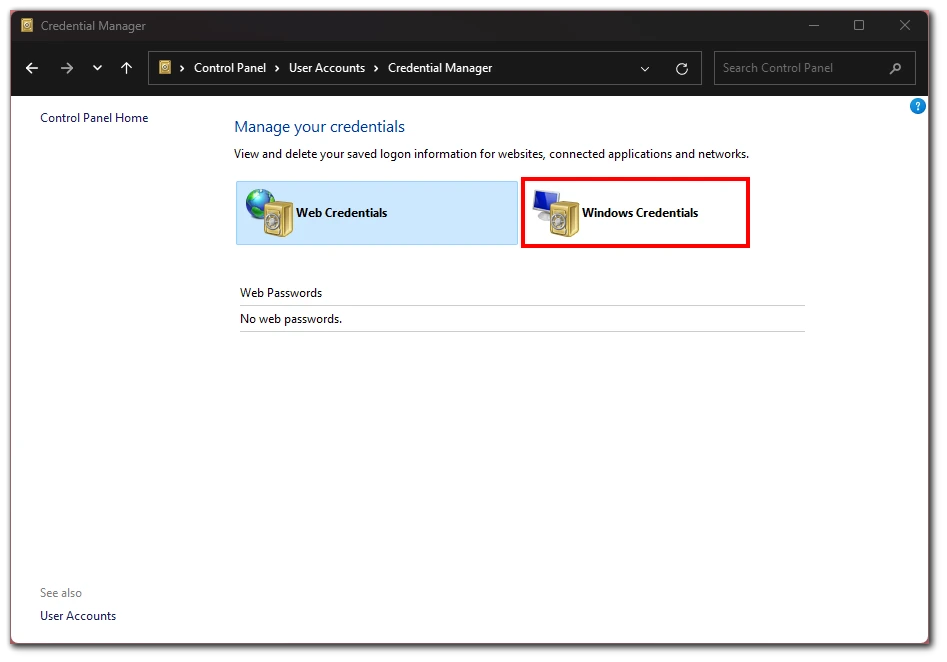
- Una vez localizadas las credenciales de Office, haz clic en la entrada para expandirla y, a continuación, haz clic en «Eliminar».
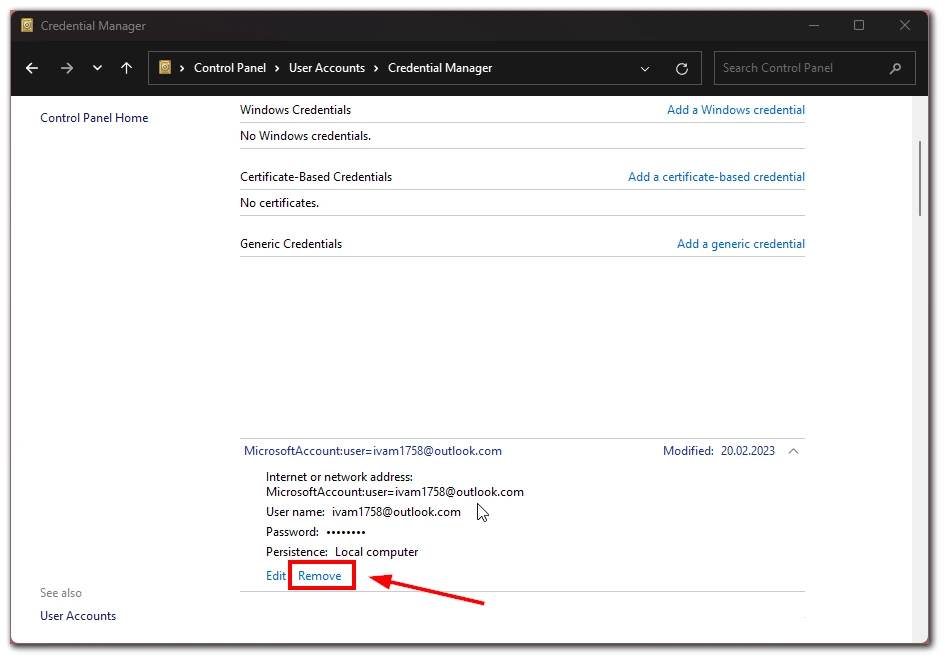
- Confirme que desea eliminar la credencial haciendo clic en «Sí» o «Aceptar».
Después de eliminar las credenciales de Microsoft Office, reinicie el equipo e intente iniciar Office de nuevo. Esto debería resolver el error «El módulo de plataforma de confianza del equipo no funciona correctamente».
Cabe señalar que al eliminar las credenciales de Microsoft Office se cerrará la sesión de Office, y tendrás que volver a iniciar sesión con las credenciales de tu cuenta de Microsoft para seguir utilizando las aplicaciones de Office.
Analice su ordenador en busca de virus
Una posible causa del error «El módulo de plataforma de confianza de su ordenador no funciona correctamente» es una infección por virus o malware en su ordenador. Los virus y el malware pueden interferir con las funciones de seguridad del equipo, incluido el módulo de plataforma de confianza (TPM), y causar diversos problemas. Escanear tu ordenador en busca de virus y malware puede ayudar a identificar y eliminar cualquier software malicioso causante del mensaje de error. Para ello, puede utilizar cualquier software antivirus instalado en su ordenador.
Es importante tener en cuenta que, aunque el software antivirus puede ayudar a detectar y eliminar virus y programas maliciosos, no es infalible. Algunos virus y programas maliciosos pueden estar diseñados para eludir la detección del software antivirus, por lo que es importante poner en práctica hábitos de navegación seguros y tener cuidado al abrir archivos adjuntos de correo electrónico o descargar archivos de Internet. Analizar periódicamente el equipo en busca de virus y malware es una buena práctica para mantenerlo seguro y evitar problemas como el mensaje de error «El módulo de plataforma de confianza del equipo no funciona correctamente».
Intente desactivar el software antivirus
Por lo general, no se recomienda desactivar el software antivirus, ya que es esencial para proteger el ordenador de virus y malware. Sin embargo, en algunos casos, el software antivirus puede interferir con determinadas funciones del sistema, como el módulo de plataforma de confianza (TPM), y provocar el mensaje de error «El módulo de plataforma de confianza del equipo no funciona correctamente». En tales casos, desactivar temporalmente el software antivirus puede ayudar a resolver el problema.
Contactar con el soporte técnico de Microsoft
Si ha probado todas las soluciones posibles para corregir el error «El módulo de plataforma de confianza del equipo no funciona correctamente» y sigue sin poder resolver el problema, la mejor opción puede ser ponerse en contacto con el soporte técnico de Microsoft. El soporte técnico de Microsoft puede proporcionar orientación y asistencia adicionales para resolver el problema.
Es importante tener en cuenta que ponerse en contacto con el soporte técnico de Microsoft puede conllevar un coste si su producto ya no está cubierto por la garantía o si el problema no está cubierto por las políticas de soporte técnico de Microsoft. Sin embargo, si dispone de una suscripción o garantía válidas, es posible que el soporte técnico de Microsoft pueda ofrecerle asistencia gratuita.